BodyPaint 3D, 3D modellerin için materyal oluşturma ve düzenleme konusunda büyük bir esneklik sunmaktadır. Materyalleri çiğnemek ve bunları farklı nesne parçalarına uyarlama gerekliliği ile sıkça karşılaşacaksın. Ama dikkat et! Frustrasyonu önlemek ve daha verimli çalışmak için kaçınman gereken tuzaklar var. Bu kılavuzda, BodyPaint 3D'de materyalleri nasıl çoğaltacağın ve ayarlayacağın adım adım öğreneceksin; böylece bir şeyin neden çalışmadığını anlamak zorunda kalmazsın.
En önemli bulgular
- BodyPaint 3D'de materyalleri çoğaltmak, materyallerin yapısını anlamayı gerektirir.
- Çoğaltılan materyallerde katmanları silmek, istenmeyen değişikliklere yol açabilir.
- Renk-Ropper kullanmak, tam renkleri almak için etkili bir yöntemdir.
- UV'lerle çalışırken, arzulanan sonuçlara ulaşmak için önceden bunları belirlemek önemlidir.
Adım Adım Kılavuz
Adım 1: Materyali seç ve çoğalt
İlk olarak, uyarlamak istediğin materyali nesne görünüm penceresinde seçerek başla. Basit bir çoğaltma işlemi, Command C ve Command V (veya Kontrol C ve Kontrol V) tuş kombinasyonları ile gerçekleştirilebilir. Temel bilgileri ve renkleri korumak için mevcut bir materyalle çalışmak genellikle tavsiye edilir.

Adım 2: Materyali düzenle ve katmanları sil
Çoğaltılan materyali aç ve içindeki katmanları kontrol et. Belirli bir katmanı silmenin, orijinal materyal üzerindeki etkilerini göreceksin. Bunu önlemek için, öncelikle difüzyon katmanındaki ve renk kanalındaki dokuları silmelisin. Bu adım, yeni materyalinde istenmeyen unsurların görünmesini sağlamak için kritiktir.

Adım 3: Renk-Ropper kullan
Orijinal materyalin tam rengini alabilmek için Renk-Ropper kullan. Bunun için BodyPaint 3D Boyama Modu'na git ve doğru materyali ve renk kanalını seçtiğinden emin ol. Renk-Ropper, rengi tam olarak almanı sağlar; böylece manuel ayarlama yapmak zorunda kalmazsın – bu hatalardan kaçınmak için büyük bir avantajdır.
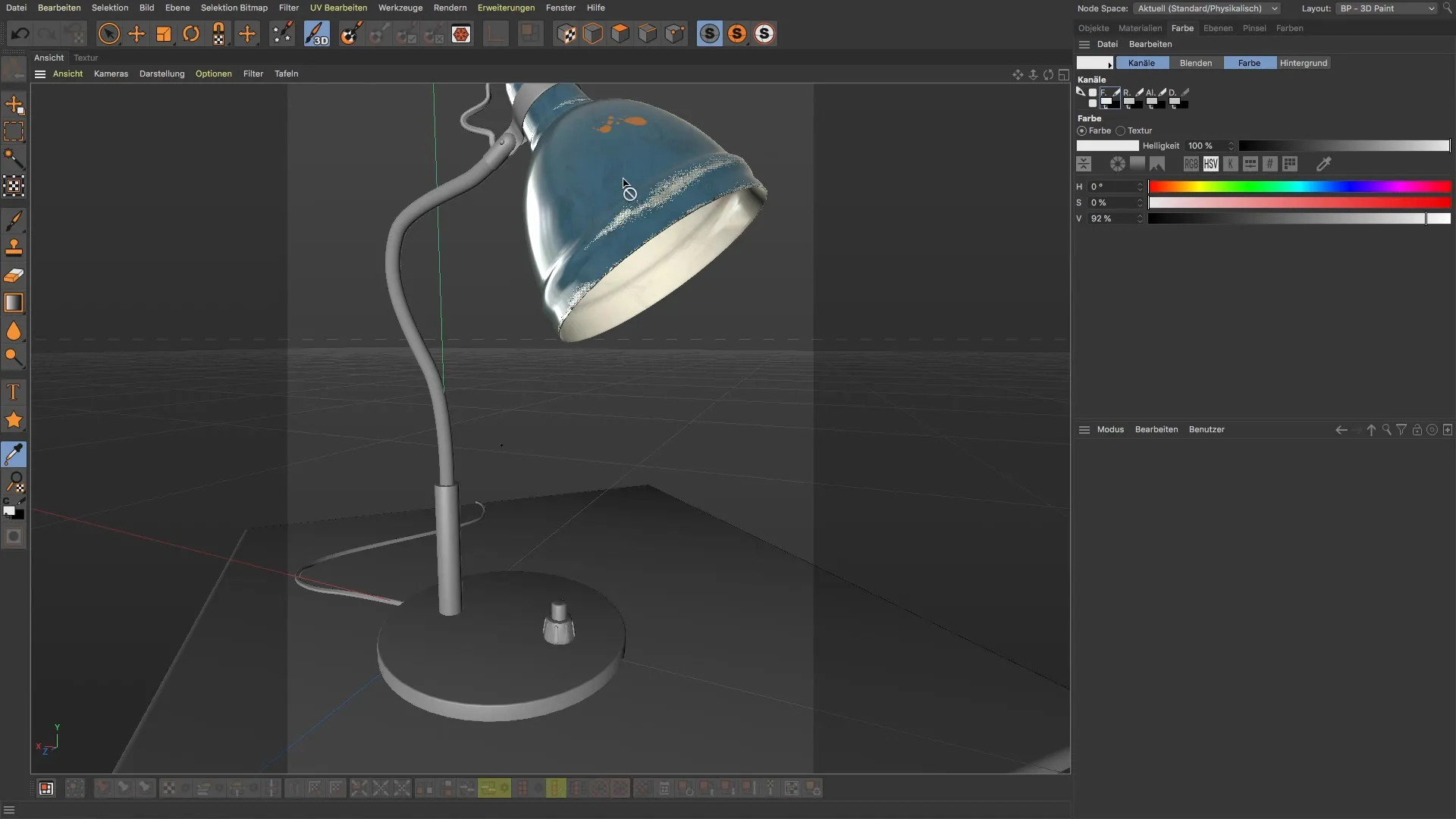
Adım 4: Yeni dokular oluştur
Renkleri başarıyla aldıktan sonra, çoğaltman için yeni bir doku oluştur. Bu, dokunun silinen katmanlardan herhangi bir kalıntı içermediğinden emin olmak için gereklidir. Ön plan renginin doğru ayarlandığından emin ol – daha önce seçtiğin rengi içermeli, böylece tutarlı bir görünüm elde edebilirsin.
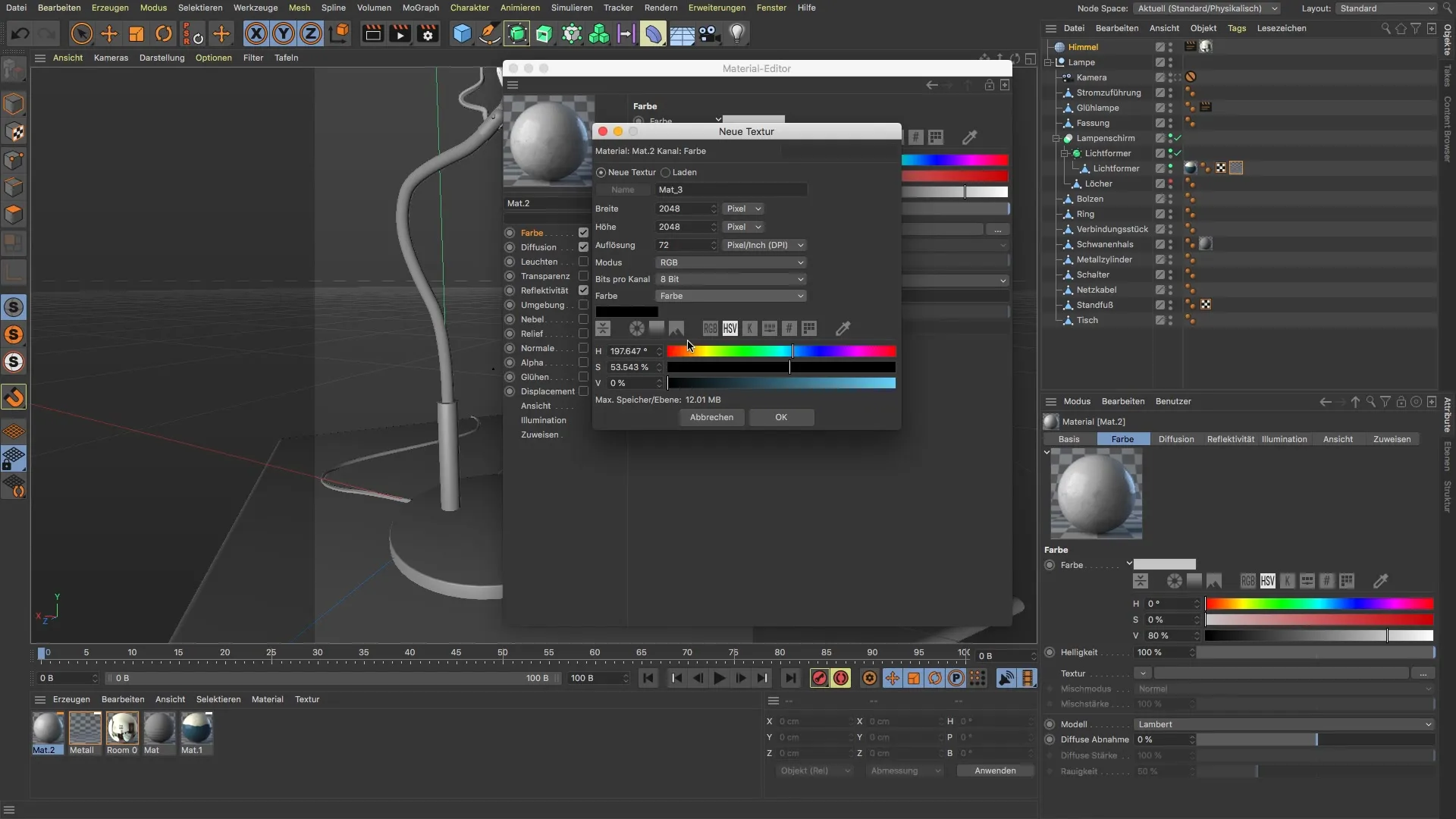
Adım 5: Difüzyon ve renk kanalındaki dokuları dikkate al
Yeni renk dokusuna ek olarak, difüzyon kanalındaki dokuları da kontrol etmek önemlidir. Gereksiz standart dokuları kaldır ve yalnızca senin oluşturduğun dokuların kullanıldığından emin ol. Bu, uyumlu bir görünüm sağlar ve başlangıçta yerleştirilmiş dokulardan kaynaklanabilecek herhangi bir sorunu önler.
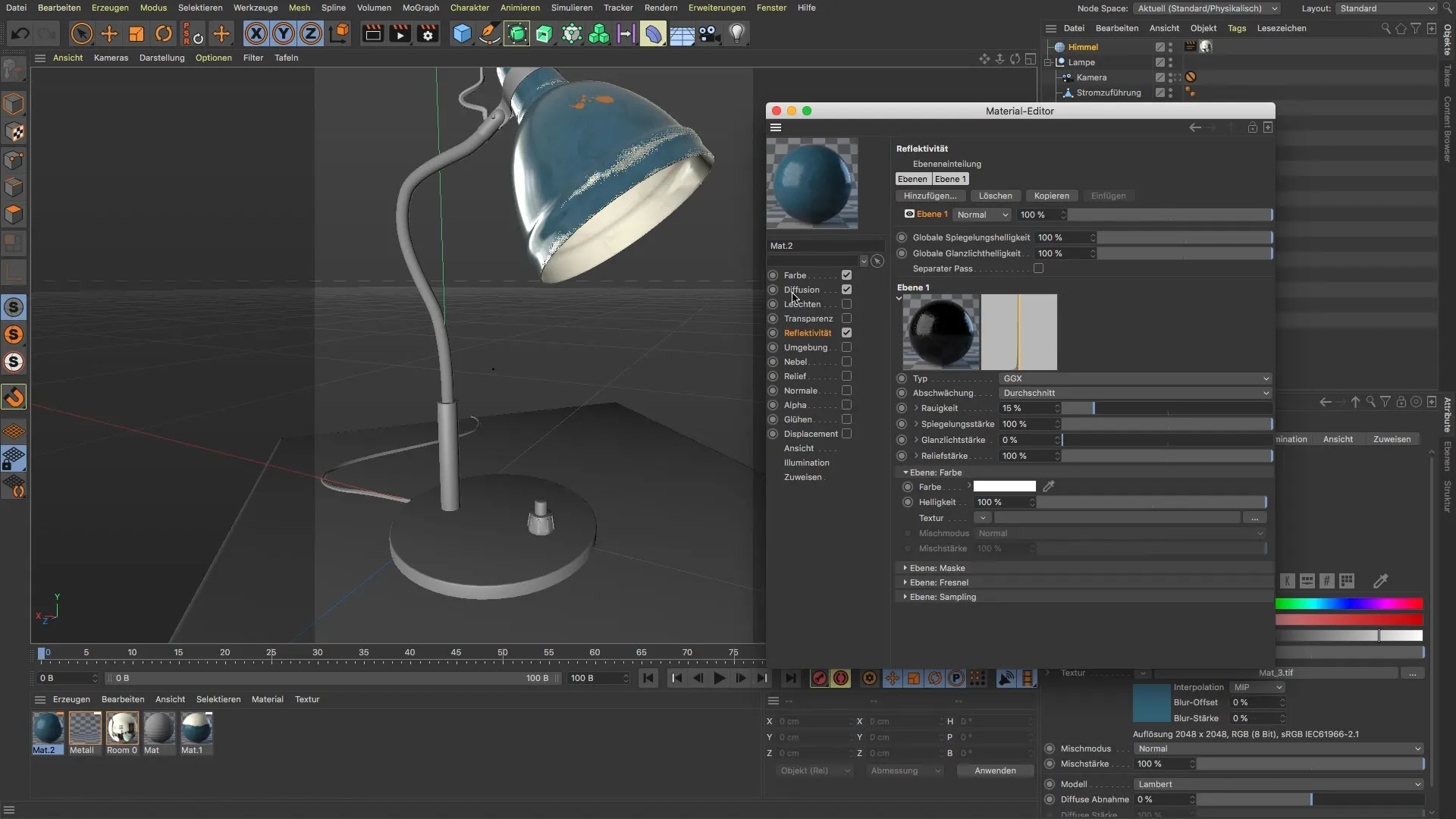
Adım 6: Materyalleri doğru bir şekilde ata
Şimdi düzenlenmiş materyali nesnenize atama zamanı. Nesnenin UV'lerinin doğru bir şekilde açılmış olduğundan emin ol. Hatalı UV düzenlemesi beklenmedik sonuçlara yol açabilir; bu nedenle tüm UV bilgilerini doğru olduğundan emin olmalısın.
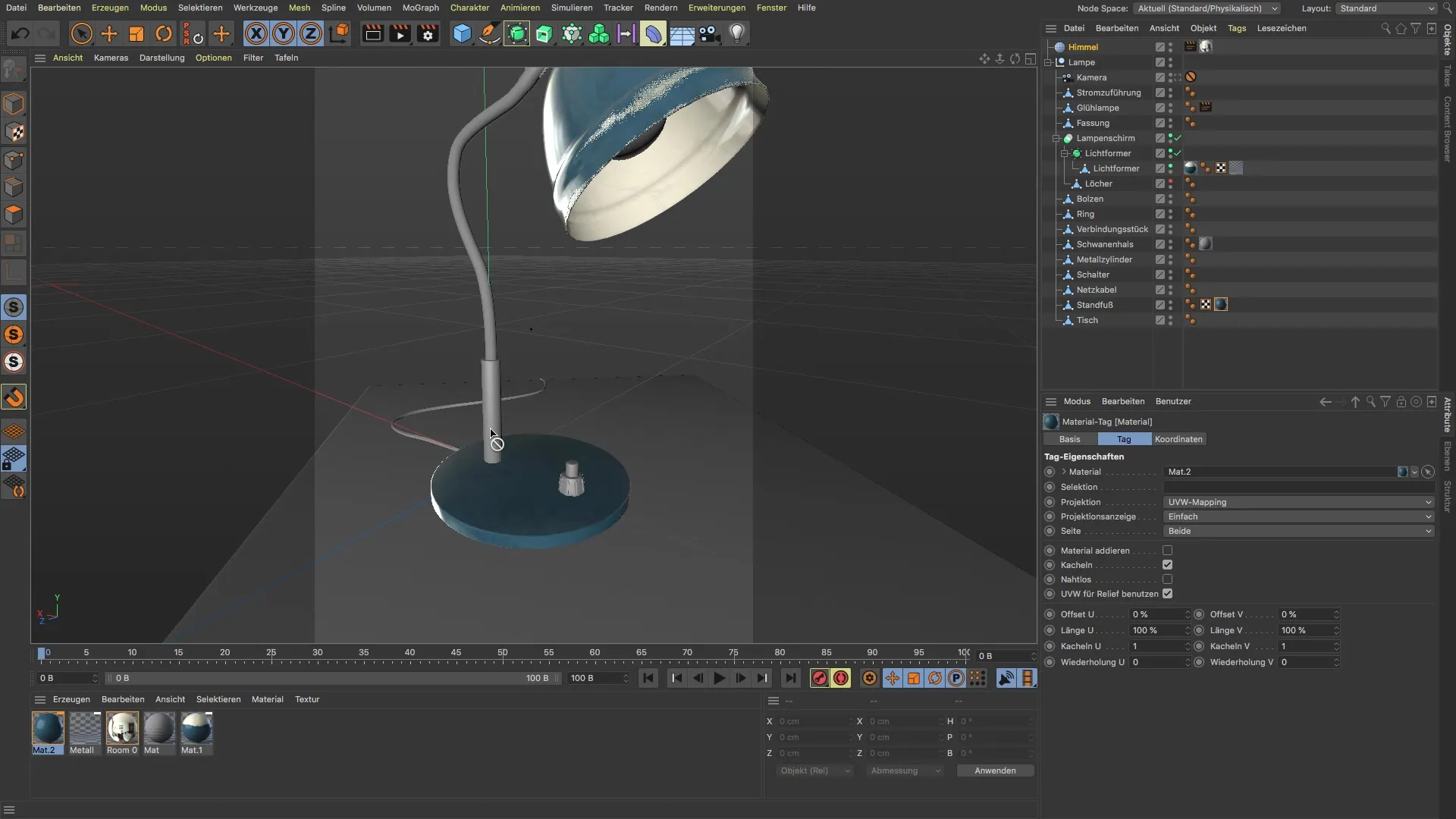
Adım 7: Detay ayarlamaları yap
Takılmış kenarlar veya çeşitli gölgeler gibi etkileyici detaylar oluşturmak istiyorsan, modelin yüzeyine geri dön ve bu özellikleri ekle. Arzu edilen görünümü elde etmek için farklı shader'lerle ve efektlerle deneme yap. Display menüsünde, son renderda görünen shader'leri seçebilirsin.
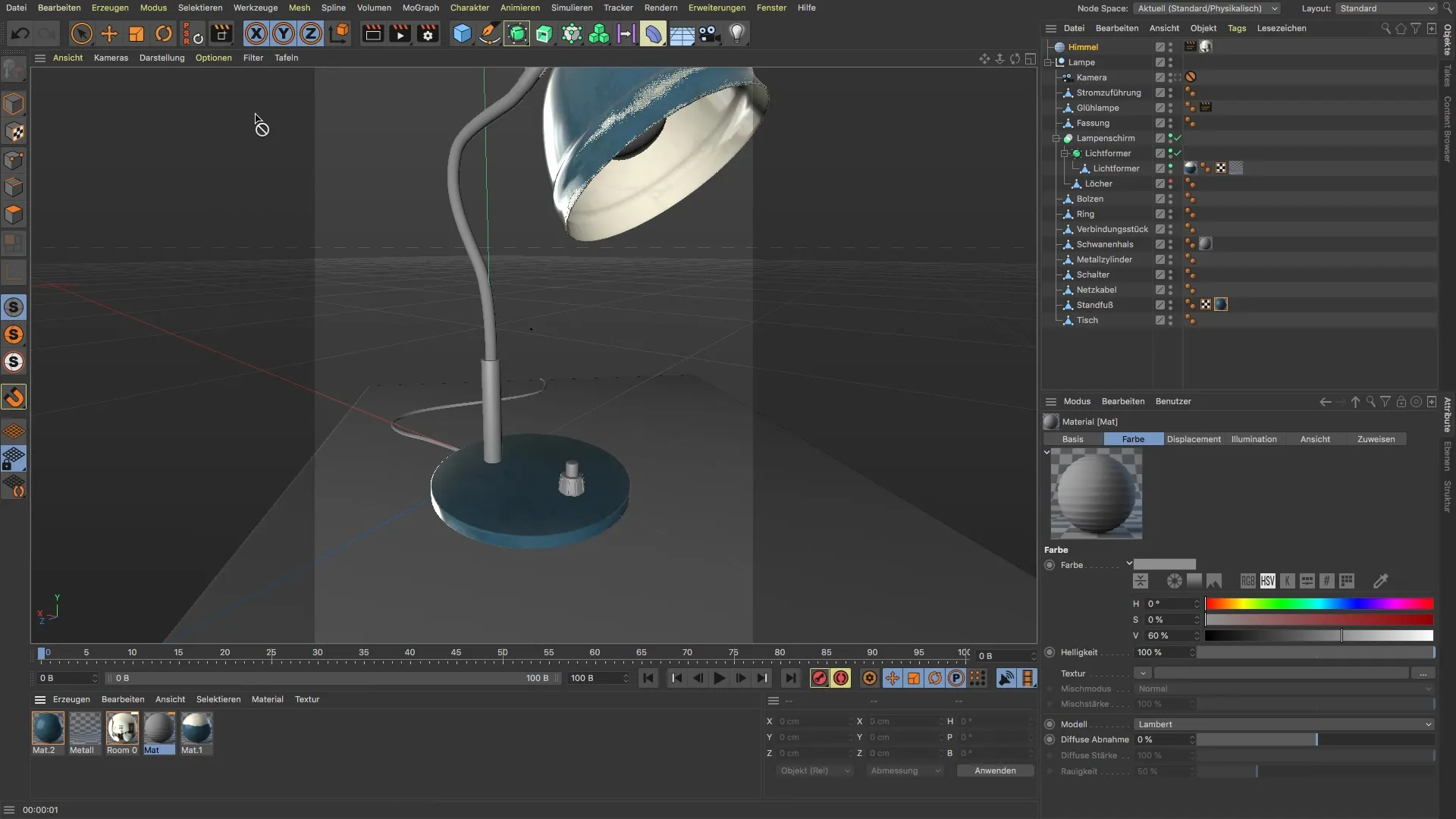
Adım 8: PBR materyali için şablon oluştur
Eğer merak ediyorsan, oluşturduğun materyalleri gerçek PBR materyallerine dönüştürebilirsin. Bu teknik özellikle ilginçtir ve daha gerçekçi sonuçlar elde etmene yardımcı olabilir.

Özet – BodyPaint 3D: Materyalleri çoğalt ve ayarla
BodyPaint 3D'de materyalleri düzenlemek, birçok fırsat sunar. Materyalleri doğru bir şekilde çoğaltmak ve uyarlamak, verimli çalışmanı sağlar ve istenmeyen değişikliklerin meydana gelmesini önler. Silme, renk alma ve yeni dokular ve shader'lar oluşturma adımlarını dikkate al. Böylece tasarımlarını net ve doğru bir şekilde uygulayabilirsin.
Sıkça Sorulan Sorular
Renk-Ropper nedir ve nasıl kullanırım?Renk-Ropper, BodyPaint 3D'de, materyallerden kesin renkler almanı sağlayan bir araçtır; değerleri manuel olarak girmek zorunda kalmazsın.
Bir çoğaltılmış materyalde katmanları silmek sorun yaratır mı?Evet, katmanları silmek orijinal materyalde de değişikliklere yol açabilir. Bu nedenle her zaman istenmeyen katmanları silerek bu durumu önle.
UV'ler neden bu kadar önemlidir?UV'ler, materyallerin modeline doğru bir şekilde haritalanması ve dokusunun uygulanması için kritik öneme sahiptir. Materyalleri atamadan önce doğru olarak belirlenmelidir.
Yeni materyalimde dokuların doğru bir şekilde görüntülenmesini nasıl sağlayabilirim?Yeni bir materyal oluştururken, eski dokuların hepsini kaldırdığınıza emin ol ve sadece istediğin dokuları ekle.


